هیچکس از خطا و اشتباه مصون نیست، حتی حرفهایترینها!
به همین دلیل، تهیه نسخه پشتیبان یا بکآپ از سایت، یکی از ضروریترین مراحل مدیریت وبسایت است. با تهیه بکآپ از سایتتان میتوانید در صورت بروز مشکل، برای بازگردانی نسخه قبلی سایت از آن استفاده کنید.
دایرکت ادمین و سیپنل، دو کنترلپنل محبوب، امکانات متنوعی را برای ایجاد و بازیابی بکآپ در اختیار کاربران قرار میدهند. در این مقاله، بهصورت کامل و گامبهگام به آموزش بکآپ گرفتن از هاست دایرکت ادمین و سیپنل پرداختیم.
آموزش بکآپ گرفتن از هاست دایرکت ادمین
پیش از آن که به سراغ مراحل بکآپگیری برویم، لازم است یادآوری کنیم که این پنل معمولاً با پوستههای مختلفی نمایش داده میشود؛ اما در نهایت ترتیب مراحل و جای گزینهها یکی هستند.
بنابراین اگر تفاوتی میان تصاویر این مقاله و کنترلپنل خود حس میکنید، احتمالاً نسخه قدیمیتر یا پوسته متفاوتی را استفاده میکنید و جای نگرانی نیست. اگر هنوز با دایرکت ادمین آشنایی کافی ندارید، پیشنهاد میکنیم مقاله «آموزش کار با دایرکت ادمین» را مطالعه کنید.
برویم سراغ مراحل بکآپگیری از دایرکت ادمین.
ابتدا در پنل کاربری، از منوی Advanced Features گزینه Create/Restore Backups (ایجاد/بازگردانی آرشیوهای بکآپ در تم های ترجمه شده) را انتخاب کنید.

روی دکمه «Create Backup» کلیک کنید.
پس از طی این مراحل، در پایین صفحه پیام «Click here for a list of your current backups» به شما نمایش داده میشود. این یعنی آرشیو بکآپ دایرکت ادمین شما آماده است و میتوانید بازگردانی را آغاز کنید.
| پیشنهاد خواندنی: هاست چیست؟ |
چطور در محیط دایرکت ادمین بکآپ را بازگردانی کنیم؟
با تهیه فایل بکآپ در دایرکتادمین میتوانید با خیال راحت به تغییرات روی سایت خود بپردازید و در صورت نیاز به بازگردانی مراحل زیر را طی کنید. تمام نسخههای پشتیبانی که شما از سایت خود تهیه میکنید روی آرشیو بکآپها در دایرکت ادمین باقی میمانند. برای بازگردانی بکآپ باید:
دوباره از بخش «Advanced Features» وارد «Create/Restore Backups» را انتخاب کنید.
در بالای سمت راست صفحه در بخش Action لینک Restore backups را مشاهده میکنید. کلیک کردن روی این گزینه، تمام فایلهای بکآپ موجود را به شما نشان میدهد.
حالا میتوانید از منوی کشویی، نسخه پشتیبان مورد نظر را انتخاب کنید. پس از انتخاب فایل میتوانید انتخاب کنید که نیاز دارید کدام بخشها را بازگردانی کنید و تیک این بخشها را فعال کنید.
تنظیم بکآپ خودکار در دایرکت ادمین
بهطور معمول ممکن است شرکت خدمات میزبانیوب شما برایتان در بازههای زمانی مشخصی بهصورت خودکار بکآپ تهیه کنند. مثلاً با خرید هاست لینوکس لیمو بهصورت روزانه از سایت شما بکآپ کامل گرفته شده و تا سی روز بعد نگهداری میشود. اما اگر در نظر دارید که بکآپ خودکار را به انتخاب خود برای بازه زمانی دیگری در دایرکتادمین تنظیم کنید، بایستی مراحل زیر را طی کنید:
ابتدا از آیتم Admin Tool روی Admin Backup/Transfer کلیک کنید. در صفحه بازشده Create Backup را انتخاب کنید. حالا وقت آن است که به ۴ سؤال اساسی پاسخ دهید:
- Who: در این قسمت باید تعیین کنید که از کدام اکانتها بکآپگیری شود. با انتخاب All users از حساب تمام کاربران، در دایرکتادمین بکآپ گرفته میشود.
- Where: در این قسمت محل ذخیرهسازی را انتخاب میکنید. بهطور مثال گزینه Local بکآپ را در سرور میزبانیوب خودتان ذخیره میکند.
- When: در این قسمت بایستی گزینه Cron Schedule را انتخاب کنید و بازه زمانی مورد نظرتان را وارد کنید. در واقع عددی که جلوی فیلد Day of Month پر میکنید پاسخ به این سؤال است که «هرچند روز یک بار میخواهید بکآپ پشتیبان داشته باشید؟»
- What: در این قسمت، اطلاعاتی از میزبانیوب که نیاز دارید بکآپ آنها را بهطور مرتب دریافت کنید را تعیین میکنید.
پس از تکمیل اطلاعات روی دکمه Submit کلیک کنید.
| پیشنهاد خواندنی: کاملترین آموزش سی پنل |
نحوه بکآپ گرفتن در کنترل پنل cpanel
با خرید هاست از سرویسهایی که در آنها سیپنل بهعنوان پنل دسترسی در نظر گرفته شده، برای آغاز بکآپگیری باید از منو files وارد بخش Backup wizard شوید.
حالا وارد صفحهای میشوید که گزینههای بکآپ گرفتن یا بازگردانی(restore) پیش روی شماست.
در این مرحله گزینه Back UP را انتخاب کنید.
با انتخاب این گزینه در صفحه بعدی از شما پرسیده میشود که فولبکآپ (نسخه پشتیبان از تمام بخشهای سایت) را نیاز دارید یا صرفاً از بعضی بخشها (مثلاً دیتابیسها) بکآپ میگیرید. اگر فولبکآپ نیاز ندارید میتوانید از سه گزینه سمت راست یعنی Home directory، MYSQL Datebases و Email forwarder & filters برای دایرکتوری اصلی فایلها یا دیتابیس و یا ایمیلها استفاده کنید.
با انتخاب هریک از این گزینهها به صفحه بعدی یعنی Generate a Full Backup منتقل میشوید و کافی است مرحله پایانی بکآپ گیری را تکمیل کنید؛ یعنی مقصد بکآپ را تعیین کنید، آدرس ایمیلی که میخواهید نوتیفیکیشن مربوط به پایان بکآپ گیری به آن ارسال شود را انتخاب کنید و در نهایت روی دکمه Generate Backup کلیک کنید و بعد از آماده شدن فایل بکآپ، آن را دانلود کنید.
سخن آخر
به همین راحتی و فقط در چند دقیقه میتوانید از هاست دایرکت ادمین یا سیپنلتان بکآپ بگیرید و در صورت نیاز آن را بازیابی کنید. اگر سوال یا ابهامی در انجام هر یک از مراحل دارید، در قسمت نظرات مطرح کنید تا راهنماییتان کنیم.







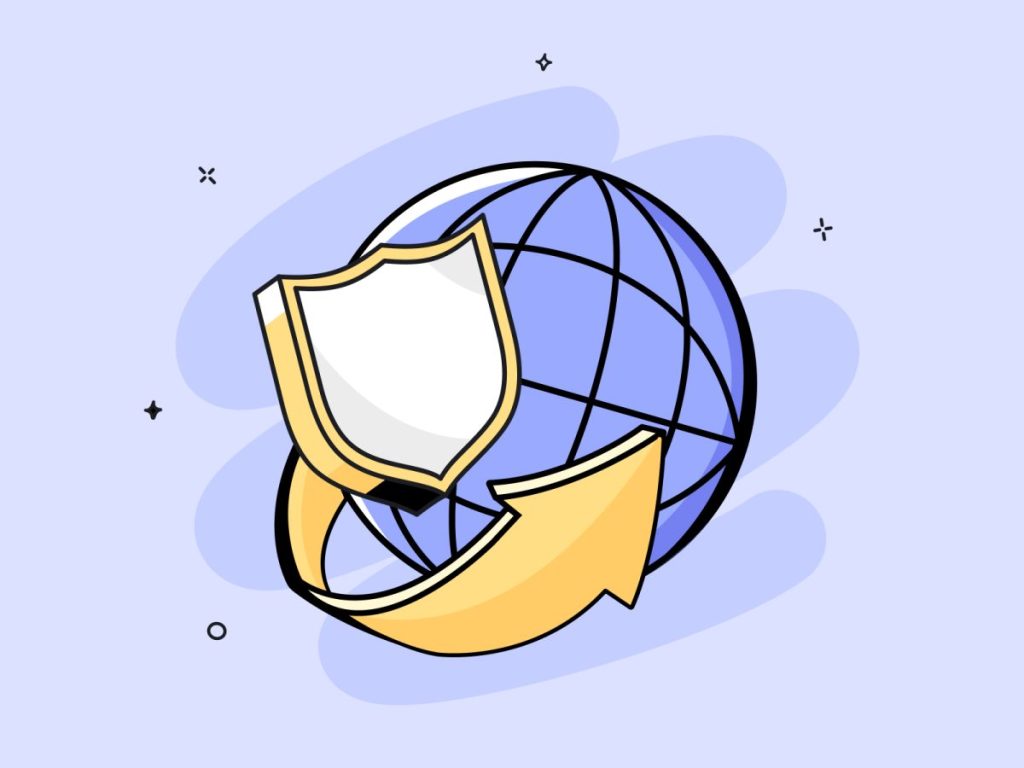


سلام و عرض ادب
امکان تنظیم بکاپ گیری خودکار هنوز در دسترس کاربران هست یا حذف شده؟
سلام علیرضا جان. بله هنوز این امکان هست. کافیه به صفحه مشخصات پلن میزبانی تون، در سایت لیموهاست سر بزنید و ببینید که خدمات بک آپ برای پلن شما چطور تعریف شده.